Slack
A Slack egy üzenetküldő alkalmazás vállalkozások számára, amely javítja a kommunikációt, a csapatmunkát és a döntéshozatalt. Lehetővé teszi az emberek számára a könnyű együttműködést, a saját időbeosztás szerinti munkavégzést és az információmegosztást dedikált csevegőterekben.
Beállítás előtt
Mielőtt kapcsolódnál, győződj meg arról, hogy rendelkezel Slack fiókkal és egy adott munkaterület tagja vagy. Slack adminisztrátornak kell lenned, vagy rendelkezned kell a külső alkalmazások Slack csatornához való csatlakoztatásának engedélyével. Meghívhatod a Slack adminisztrátorodat a Blackbird-re is, hogy engedélyezze a kapcsolatot.
Webhookok engedélyezése
Ha használni szeretnéd a Slack webhookokat, a kapcsolat létrehozása után hozzá kell adnod a Blackbird botot az érintett csatornákhoz. Ezt két módon teheted meg.
Az első mód:
- Válassz egy csatornát.
- Küldj egy üzenetet @Blackbird tartalommal.
- Kattints a Hozzáadás a csatornához gombra.
- Tedd ugyanezt a többi csatornával, amelyek érdekelnek.
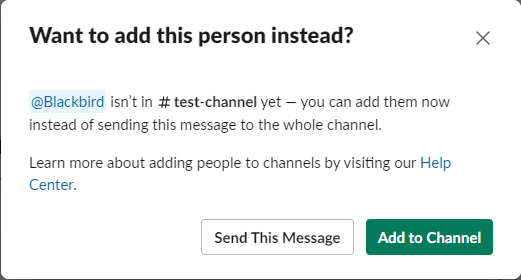
A második mód:
- Menj a kapcsolat létrehozásakor kiválasztott csatornára.
- Keresd meg az integrációt adott hozzá ehhez a csatornához: Blackbird üzenetet.
- Kattints a Blackbird -> Alkalmazás hozzáadása egy csatornához… -> válassz egy csatornát a legördülő menüből.
- Tedd ugyanezt a többi csatornával, amelyek érdekelnek.
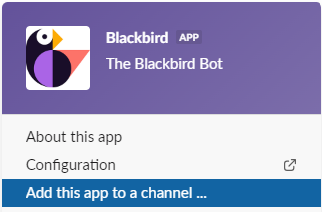
Kapcsolódás
- Navigálj az Alkalmazásokhoz, és keresd meg a Slack alkalmazást. Használhatod a keresőt a megtalálásához.
- Kattints a Kapcsolat hozzáadása gombra.
- Nevezd el a kapcsolatot a későbbi hivatkozáshoz, pl. ‘Szervezetem’.
- Kattints a Kapcsolat engedélyezése gombra.
- Kövesd a Slack által megadott utasításokat, engedélyezve a Blackbird hozzáférését a kiválasztott munkaterülethez.
- Amikor visszatérsz a Blackbirdhez, győződj meg arról, hogy a kapcsolat megjelent és az állapota Kapcsolódva.
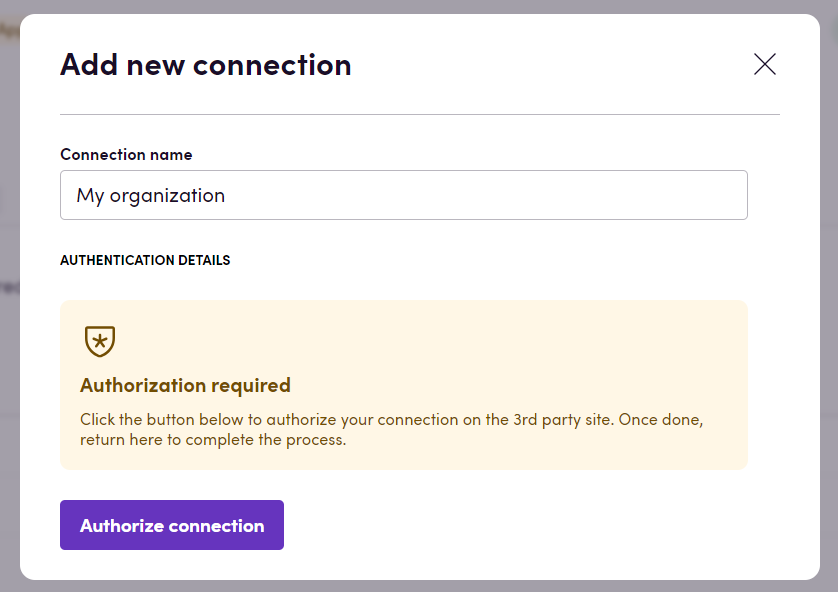
Actions
Messages
-
Send message üzenetet küld egy Slack csatornára vagy közvetlenül egy felhasználónak. További opcionális bemenetek:
- Thread timestamp: Állítsd be ezt az értéket egy másik üzenet időbélyegére, hogy válaszolj arra az üzenetre egy szálban.
- Schedule at: Ha be van állítva, az üzenet ebben az időpontban lesz elküldve.
- Ephemeral user ID: Ha be van állítva, az üzenet csak ennek a felhasználónak lesz látható. Csak csatornákon belül működik. Nem működik együtt a ‘Schedule at’ opcióval.
- Bot’s username: Ha be van állítva, a bot felhasználóneve ezzel a szöveggel lesz megjelenítve.
- Send as user: Ha be van állítva, az üzenet a bot helyett ezen felhasználóként lesz elküldve.
-
Send files fájlokat küld egy Slack csatornára. További opcionális bemenetek:
- Thread timestamp: Állítsd be ezt az értéket egy másik üzenet időbélyegére, hogy válaszolj arra az üzenetre egy szálban.
- Message: Állítsd be az üzenetet, amely a fájlokkal együtt lesz elküldve.
-
Get message egy csatorna azonosító és időbélyeg alapján visszaadja:
- Message text az üzenet szövege
- Sender user ID a küldő felhasználói azonosítója
- Message timestamp az üzenet időbélyege. Más Slack műveletekben és ellenőrzőpontokban használható.
- Message timestamp (Datetime) az üzenet időbélyege Dátum formátumban.
- Thread timestamp ha az üzenet egy szál része volt, ez a szál időbélyege, amely más Slack műveletekben és ellenőrzőpontokban használható.
- Message timestamp (Datetime) a szál időbélyege Dátum formátumban.
- Channel ID annak a csatornának az azonosítója, ahová ezt az üzenetet küldték.
- Files minden fájl, amely ehhez az üzenethez volt csatolva.
- Reactions minden reakció, amely erre az üzenetre érkezett
-
Update message frissíti a meglévő üzenetet új szövegekkel.
-
Delete message töröl egy üzenetet
Reactions
- Add reaction reakciót ad egy üzenethez. Legördülő listát kínál minden lehetséges reakció emojiból.
- Remove reaction eltávolít egy reakciót egy üzenetből. Megjegyzés: A Slack bot csak az általa hozzáadott reakciókat tudja eltávolítani.
Users
- Search users visszaadja a Slack csapatban lévő összes felhasználót.
- Get user általános és profil adatokat ad vissza a felhasználóról, beleértve, de nem kizárólag a csapat azonosítóját, nevet, időzónát, állapotot és e-mailt.
- Find user by email visszaadja az ezzel az e-mail címmel társított felhasználót ezen a Slack példányon.
Events
- On message akkor aktiválódik, amikor bármilyen új üzenet érkezik egy csatornára. Ennek az eseménynek van egy Trigger on message replies paramétere, amely alapértelmezetten False. Ha azt szeretnéd, hogy a madár a csatornaüzenetekre és az üzenetválaszokra is aktiválódjon, állítsd ezt a paramétert True értékre. Ha egy folyamatban On channel message és Send message in thread műveleteket használsz, akkor a Trigger on message replies paramétert False értékre kell állítanod vagy üresen hagyod, hogy elkerüld a végtelen hurkot. Ha azt szeretnéd, hogy a madár csak akkor aktiválódjon, amikor egy üzenethez fájlmellékletek vannak, állítsd a Trigger only when message has files paramétert True értékre, az alapértelmezett érték False.
- On app mentioned akkor aktiválódik, amikor az alkalmazást megemlítik (@Blackbird). Hasznos olyan munkafolyamat-indítók létrehozásához, amelyek csak akkor indulnak el, amikor egy felhasználó kifejezetten megidézi őket a Slack-en keresztül.
- On reaction added. Konfigurálható egy adott csatornára és az emojik listájára, amelyekre aktiválódnia kell. A “Reaction user ID” értéket is visszaadja, amely a reakciót hozzáadó felhasználó.
- On member joined channel.
Minden üzenettel kapcsolatos esemény ugyanazt a kimenetet adja vissza, mint a “Get message” művelet, így tartalmazza a fájlokat és reakciókat is.
Példa
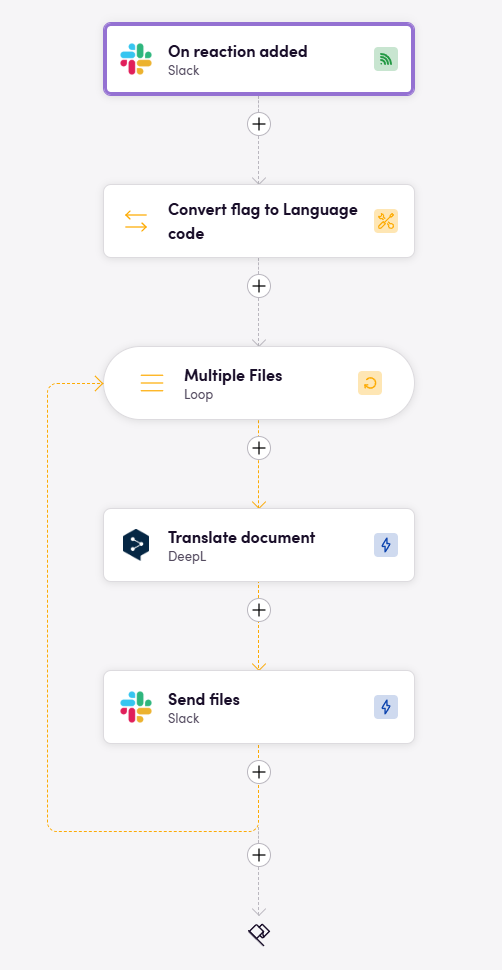
Ebben a példában a Slack üzenetekre adott reakciókra válaszolunk. Ezek a reakciók országzászlóknak felelnek meg. Az aktiválás után a Bird lefordítja a reakcióval ellátott összes fájlt a kért nyelvre, és egy szálban válaszol a lefordított fájlokkal.
Hiányzó funkciók
A Slack egy hatalmas alkalmazás rengeteg funkcióval. Ha ezen funkciók bármelyike különösen érdekes számodra, jelezd nekünk!
Visszajelzés
Szeretnéd használni ezt az alkalmazást, vagy visszajelzésed van a megvalósításunkról? Keress minket a megszokott csatornákon vagy hozz létre egy problémát.